Canon POWERSHOT A95: 3 Кнопкой перемещения влево или вправо
3 Кнопкой перемещения влево или вправо : Canon POWERSHOT A95
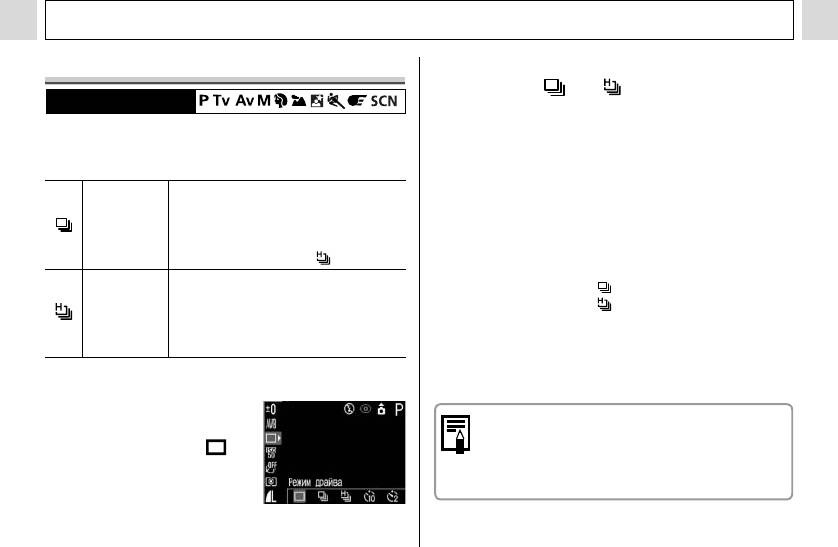
Съемка – Основные операции
Непрерывная съемка
3 Кнопкой перемещения влево или вправо
выберите или , затем нажмите
Диск установки режима
кнопку FUNC.
Режим непрерывной съемки предназначен для
съемки последовательности из нескольких кадров
4 Нажмите наполовину кнопку спуска
при нажатой кнопке спуска затвора.
затвора для фиксации фокусировки.
Используйте этот режим для просмотра
5 Произведите съемку, полностью нажав
Стандартная
кадров на ЖК-мониторе в режиме
кнопку спуска затвора.
непрерыв-
непрерывной съемки. В этом режиме
" Съемка прекращается при отпускании кнопки спуска
ная съемка
интервал срабатывания затвора
затвора.
больше, чем в режиме .
" Скорость съемки имеет указанные ниже значения.
Используйте этот режим для непре-
Высоко-
Если выбран вариант : прибл. 1,5 кадра/с*
рывной съемки с коротким интервалом
скоростная
Если выбран вариант : прибл. 2,0 кадра/с*
срабатывания затвора. Во время
непрерыв-
* Высокое разрешение/высокое качество, ЖК-монитор
непрерывной съемки просмотр изо-
ная съемка
выключен. (Данные относятся к стандартам тестиро-
бражений невозможен.
вания, принятым компанией Canon. Фактические
значения зависят от условий съемки и установок
1 Нажмите кнопку FUNC.
камеры.)
2 Кнопкой перемеще-
" При заполнении внутренней памяти интервалы
ния вверх или вниз
между кадрами могут несколько увеличиваться.
выберите пункт *
"
Использование вспышки возможно, однако интер-
(Режим драйва).
валы между кадрами будут увеличены, чтобы
согласовать их со временем заряда вспышки.
* Отображается текущая
установка.
48
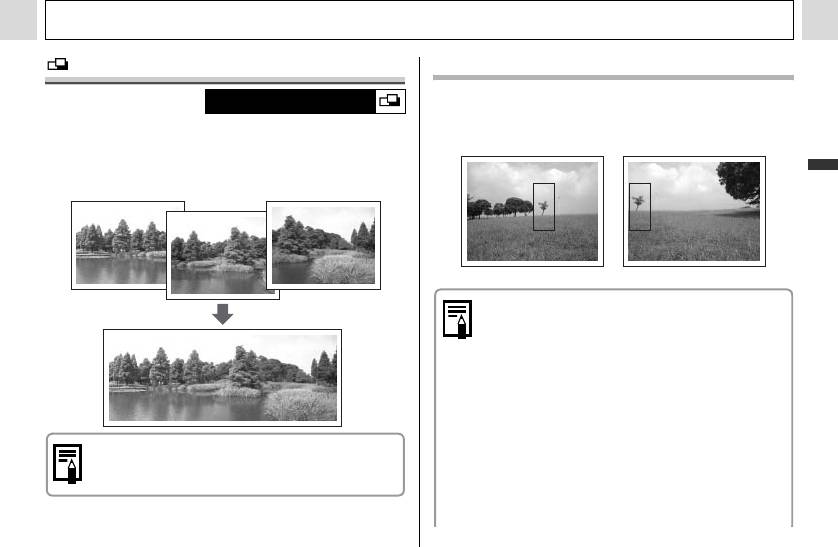
Съемка – Основные операции
Съемка панорам (режим съемки панорам)
Кадрирование
Программа PhotoStitch определяет перекрывающиеся
Диск установки режима
области смежных изображений и объединяет их. Во время
Режим съемки панорам служит для съемки перекры-
съемки постарайтесь включить в перекрывающиеся области
вающихся изображений, которые впоследствии можно
изображений какой-либо характерный объект (ориентир).
будет объединить в одно панорамное изображение
Основные операции
на компьютере.
" Стройте каждый кадр так, чтобы он перекры-
вался на 30 – 50% с соседним. Постарайтесь,
чтобы вертикальный сдвиг между изображе-
ниями не превышал 10% от их высоты.
" Не включайте движущиеся объекты в зону
перекрытия.
" Не объединяйте изображения, в которых совме-
щены как удаленные, так и близлежащие
объекты. Объекты могут получиться искривлен-
Для объединения изображений на компьютере
ными или удвоенными.
используйте программу PhotoStitch, входящую
" Яркость всех кадров должна быть согласован-
в комплект поставки.
ной. При слишком большом различии яркостей
окончательное изображение будет выглядеть
неестественным.
49
Оглавление
- 2 Сдвиньте защелку
- 1 Убедитесь, что камера выключена.
- 1 Включите питание (стр. 31).
- 4 Кнопкой «Влево» или
- 4 Установите дату
- 1 Включите питание (стр. 31).
- 4 Кнопкой «Вверх»,
- 1 Откройте ЖК-монитор влево на 180°
- 2 Поверните ЖК-монитор обратно
- 1 Нажмите кнопку ON/OFF (Вкл./Выкл.)
- 5 С помощью рычага зуммирования
- 7 Полностью нажмите
- 1 Выберите композицию кадра, чтобы
- 1 Нажмите кнопку MENU.
- 1 Поворачивая диск
- 1 Нажмите кнопку FUNC.
- 1 Для переключения
- 1 В меню [ (Меню
- 1 Включите ЖК-монитор, нажав кнопку
- 1 Нажмите кнопку
- 5 Произведите съемку. 2 В меню [ (Меню
- 3 Кнопкой перемещения влево или вправо
- 3 Снимите первый кадр.
- 1 Поверните диск установки режима в
- 4 Нажмите кнопку FUNC.
- 2 В меню [ (Меню
- 1 Поверните диск установки режима
- 1 Откройте экран ЖК-монитора.
- 2 Нажмите рычаг зуммирования
- 1 В индексном режиме (стр. 59) нажмите
- 1 Выберите видеофильм для редактиро-
- 2 Кнопкой перемещения влево или вправо 5 Кнопкой перемещения вверх или вниз
- 1 В меню [ (Меню
- 2.
- 1 Нажмите кнопку MENU. 2 Для переключения между меню используйте кнопки
- 1 Включите питание.
- 1 Убедитесь, что камера находится
- 1 В меню [ (Меню съемки)] выберите
- 2 Выберите требуемую
- 7 Нажмите кнопку .
- 4 Кнопкой перемеще-
- 3 Нажмите кнопку FUNC.
- 1 Выберите в меню
- 1 Выберите в меню FUNC. (Функции)
- 1 Выберите в меню
- 1 Наведите рамку автофокусировки на
- 2 Заново скомпонуйте изображение и
- 2 Сфокусируйтесь с помощью кнопок
- 3 В меню [ (Меню
- 1 В меню [ (Меню показа)] выберите
- 3 Кнопкой перемещения влево или вправо
- 1 В меню [ (Меню показа)] выберите
- 3 Нажмите кнопку MENU.
- 1 В меню [ (Меню показа)] выберите
- 4 Нажмите кнопку MENU.
- 3 Кнопкой перемещения вверх или вниз
- 5 Нажмите кнопку MENU.
- 2 Кнопкой перемеще-
- 4 Нажмите кнопку MENU.
- 1 Установите драйвер и программное
- 4 Нажмите кнопку ON/OFF (Вкл./Выкл.) 5 В диалоговом окне событий на экране
- 6 Щелкните мышью на кнопке [Set]
- 2 Кнопкой перемеще-
- 4 Нажмите кнопку MENU.
- 1 Извлеките CF-карту из камеры и устано-
- 3 Подключите другие концы AV-кабеля
- 2 Кнопкой перемещения влево или вправо
- 2 Выберите [ (Моя
- 1 Установите переключатель режима
- 4 Кнопкой перемещения влево или вправо 6b Кнопкой перемещения влево или
- 2 Откройте крышку разъемов и
- 4 Совместив метку " на адаптере






